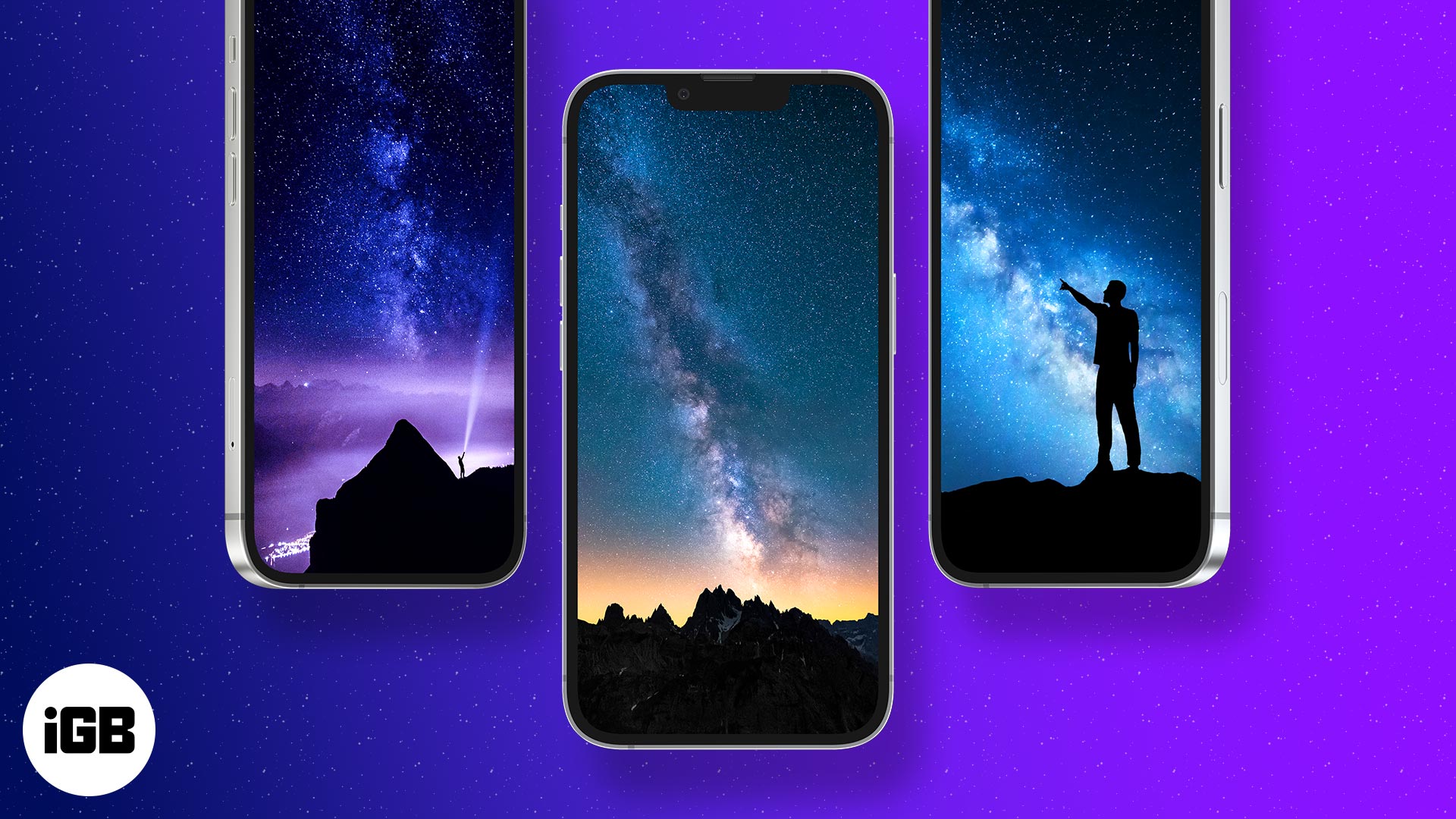Là một trong những nền tảng thanh toán lớn nhất hành tinh, PayPal được biết đến với sự thân thiện và tuyệt vời với người dùng. Nhiều người dựa vào PayPal trên khắp thế giới, đặc biệt là vì cách họ xử lý giao dịch dễ dàng.
Thật không may, đôi khi việc sử dụng ứng dụng PayPal có thể rất khó chịu, dẫn đến các lỗi không tự nhiên. Ví dụ: người dùng đã báo cáo rằng PayPal hiển thị màn hình trắng hoặc trống sau khi đăng nhập. Sự cố này xảy ra do lỗi trong tính năng đăng nhập PayPal. Để loại bỏ nó, chúng tôi sẽ giải thích các bước chính xác trong hướng dẫn này.
Khởi động lại ứng dụng PayPal để thoát khỏi màn hình trống trắng sau khi đăng nhập
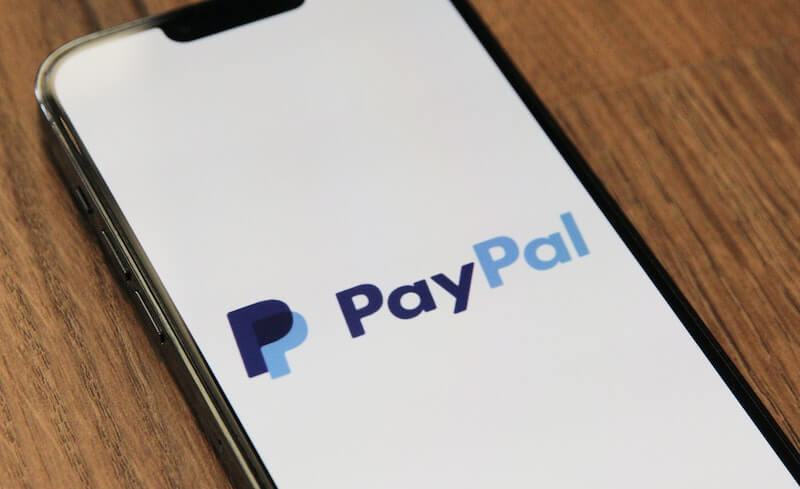 Ảnh: Marques Thomas/Unsplash
Ảnh: Marques Thomas/Unsplash
Không cần phải nói, nhưng điều đầu tiên bạn nên thử là khởi động lại. Những gì bạn chọn để khởi động lại phụ thuộc vào việc nó có cung cấp giải pháp hay không. Trước tiên, bạn nên thử khởi động lại ứng dụng bằng cách đóng và mở lại trên thiết bị của mình.
Nếu việc khởi động lại ứng dụng không hiệu quả, hãy thử khởi động lại thiết bị của bạn.
Hãy thử xóa bộ nhớ cache trong ứng dụng PayPal.
- Chuyển đến cài đặt, cuộn xuống ứng dụng.
- Tìm PayPal và nhấn vào nó.
- Chuyển đến “Bộ nhớ” và nhấp vào “Xóa bộ nhớ cache”.
- Mở lại ứng dụng và xem lỗi có còn không.
Xóa ứng dụng PayPal và cài đặt lại.
Bạn cũng có thể thử tùy chọn này vì nó sẽ xóa hoàn toàn PayPal khỏi thiết bị của bạn, loại bỏ mọi tệp có lỗi tiềm ẩn gây ra màn hình trắng.
Sau khi xóa, hãy tải xuống PayPal từ Play Store hoặc Apple App Store để có quyền truy cập lại.
Vô hiệu hóa xác thực hai yếu tố trong PayPal
Xác thực hai yếu tố hoặc 2FA là một trong những cách phổ biến nhất để đăng nhập vào tài khoản của bạn cho nhiều dịch vụ. PayPal cũng không khác. Tuy nhiên, lỗi này liên quan đến lỗi với 2FA. Làm thế nào nó hoạt động như sau. Nếu bạn có một thiết bị mới mà bạn muốn sử dụng với PayPal, bạn có thể sẽ được nhắc thay đổi mật khẩu của mình.
Đây thường không phải là vấn đề, nhưng khi xác thực hai yếu tố được bật cho tài khoản của bạn, lỗi không thể truy cập sẽ xuất hiện và bạn sẽ thấy một màn hình trống hoặc trắng.
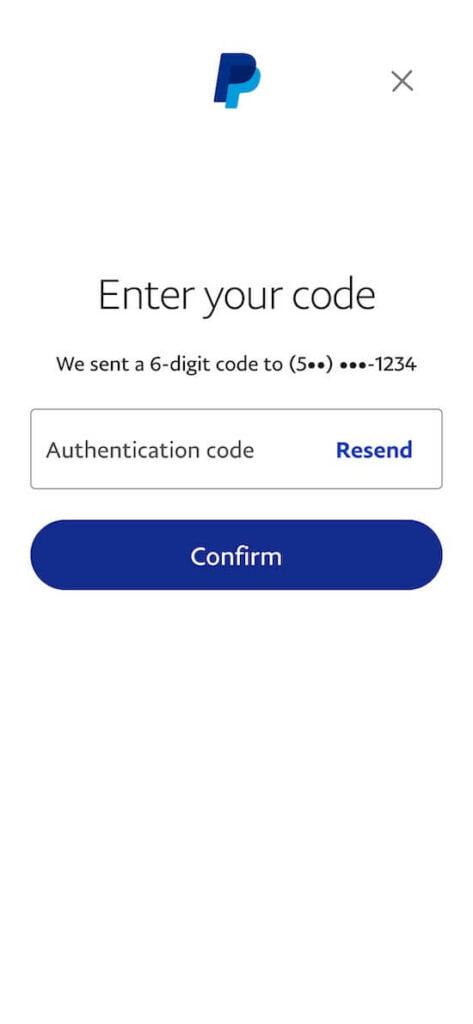 Tín dụng hình ảnh: PayPal
Tín dụng hình ảnh: PayPal
Các bước để hủy kích hoạt PayPal 2FA
- Đăng nhập vào paypal.com trong trình duyệt của bạn và điều hướng đến ba đường kẻ ngang.
- Chọn biểu tượng bánh răng cho biết “Cài đặt”.
- Chọn “Bảo mật” để mở tab “Bảo mật”.
- Trên màn hình tiếp theo, bạn sẽ thấy một số tùy chọn có xác thực hai yếu tố trong số đó.
- Chọn Hủy kích hoạt.
- Truy cập thiết bị di động của bạn và mở ứng dụng PayPal.
- Bạn sẽ có thể thay đổi mật khẩu của mình ngay bây giờ.
Đảm bảo kết nối internet của bạn ổn định
Khi kết nối của bạn không mạnh, màn hình trống có thể là một vấn đề đáng chú ý. Hãy thử kiểm tra kết nối của bạn bằng cách truy cập www.speedtest.net và đảm bảo rằng nó đủ nhanh để tải một trang web trên điện thoại của bạn. Nếu trang không tải, bạn có thể cần thử kết nối khác để truy cập PayPal hoặc thử đăng nhập từ một thiết bị khác.
PayPal đôi khi có lỗi mà bạn có thể gặp phải. Tuy nhiên, nó vẫn là một trong những nền tảng thanh toán tốt nhất hiện có. Nếu bạn từng gặp phải lỗi này, hướng dẫn của chúng tôi sẽ làm cho giải pháp trở nên đơn giản.